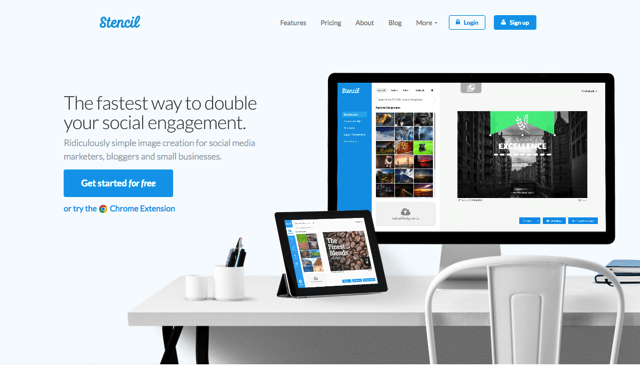
Facebook 逐步將粉絲頁面貼文曝光率降低,除了要廣告主投入預算增加曝光外,若能設計出吸引人的宣傳文案,在自然點擊及分享方面都會有一定程度助益。然而並非每個社群網路經理都能具有絕佳的文宣設計能力,透過第三方應用服務來協助我們製作出更吸睛的圖片會是社群時代必備技能!本文要介紹的 Stencil 就是一個幫助你提高社群參與力的網路服務。
它和之前提過的幾個免費服務類似:
- Pablo 利用 30 秒製作一張吸引讀者的文章插圖,提高在社群網站宣傳成效
- Adobe Post 手作獨特海報設計彈指之間!利用手機也能快速製作吸睛美圖
- Cosmic Pedro 免費圖示搭配文字插圖設計產生器,更適合用於社群網站行銷
簡單來說,Stencil 是一項線上圖片製作、編輯工具,讓你透過快速選擇圖庫內圖片、加上文字及濾鏡特效,再選取使用平台,自動幫你裁切出最合適的大小!這個工具讓原先複雜的圖片處理變得簡單容易許多,你只要透過瀏覽器也能做出非常有質感的圖片。
再者 Stencil 內建大量免費圖庫(超過 67 萬張相片),因此我們無須自己去尋找圖片,雖然免費版可選擇圖片選項不多,如果只是想快速製作產生一張用於社群平台的文宣圖片,其實 Stencil 就已經能夠勝任(它也可以使用單一顏色來做為圖片背景)。
Stencil 讓使用者快速在圖片中加入文字,調整字型、大小、樣式或呈現效果,依照不同需求來快速裁切為適當大小(34 種常用平台尺寸),亦能調整自訂大小,這功能與 Landscape 有異曲同工之妙,只不過 Stencil 把這些功能整合在一起,使用更便利。
網站名稱:Stencil
網站鏈結:https://getstencil.com/
使用教學
STEP 1
開啟 Stencil 網站後,點選首頁的「Get Started for Free」藍色按鈕開始。這項服務也有提供免費的 Google Chrome 瀏覽器擴充功能下載,有無安裝都是相同頁面,只是多個按鈕能讓你更快開啟使用。
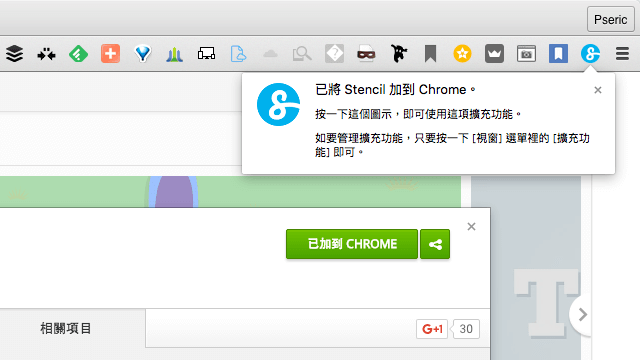
下圖是 Stencil 預設主畫面。我們先從中間的圖庫內來挑選一張相片,會自動帶入設計中,如果你已經準備好圖片,點選下方的「Upload Backgrounds」可以將它上傳使用。
你可能會發現,Stencil 開放讓免費帳號使用的相片並不多,很多都是點選後會出現要求升級的提示訊息,沒關係,如果你不想付費升級,最簡單的方法是直接去以下免費圖庫找圖,再把它手動上傳上來,雖然多了一些步驟,但就能有更多圖片選擇(其實 Stencil 的圖片也是從免費圖庫來的):
- LibreStock 從 20 個常用圖庫搜尋數萬張高畫質 CC0 授權免費相片素材!
- FindA.Photo 以顏色、標籤方式搜尋免費圖庫相片,數千張 CC0 授權圖片下載
- 超實用免費圖庫搜尋引擎!一站快搜可用於商業用途高畫質 CC0 相片素材
- Stock Up 免費圖片搜尋引擎,一次查找 21 個圖庫網站相片
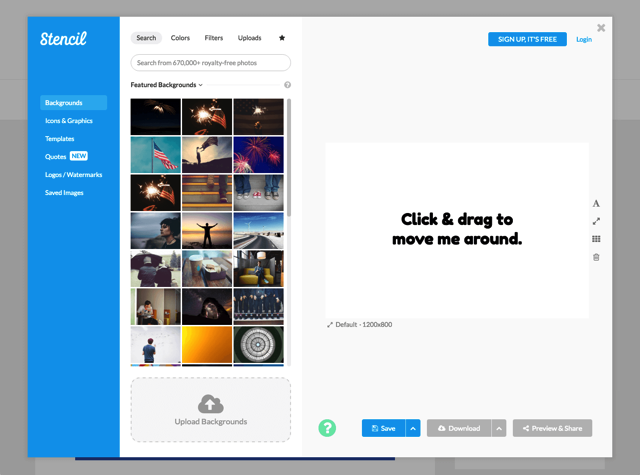
STEP 2
選擇好背景後,從右側預覽圖的右邊工具列可以加入文字,接著能對文字進行編輯,拖曳來調整位置,不過跟其他服務一樣只有英文字型,因此中文不會有效果(但能夠加入中文)。除此之外,還能調整字體大小、行高、陰影、外框或背景顏色、對齊位置。
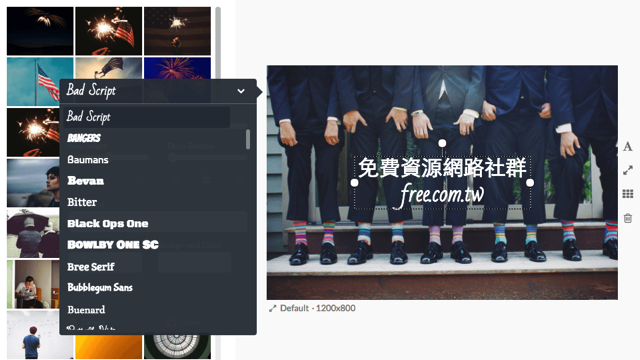
STEP 3
如果你覺得使用圖片做為背景太過搶眼(這不就是社群行銷的目的嗎?),那也可以考慮使用單一顏色來做背景,點選上方的「Color」就有一些內建顏色可選擇,或者你想加入任何色碼也沒問題。
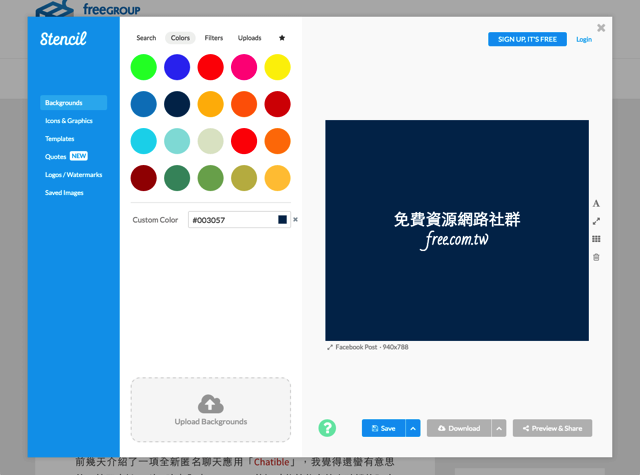
STEP 4
接著重頭戲來了,在預覽圖右側的「Resize」功能可以快速裁切、調整圖片尺寸,這個意思是什麼呢?如果你能為特定平台準備好適當尺寸的圖片大小,應當能獲得最好的曝光效果。不過誰記得什麼平台要用什麼大小的圖片,這項功能讓你快速選取。
Stencil 內建超過四十種常用的社群平台或性質,例如使用於 Facebook、Twitter、Google+ 貼文,或是用於刊登廣告尺寸,也有 Facebook、Google+ 封面圖片大小,如果你有特殊需求也能自己設定裁切比例。
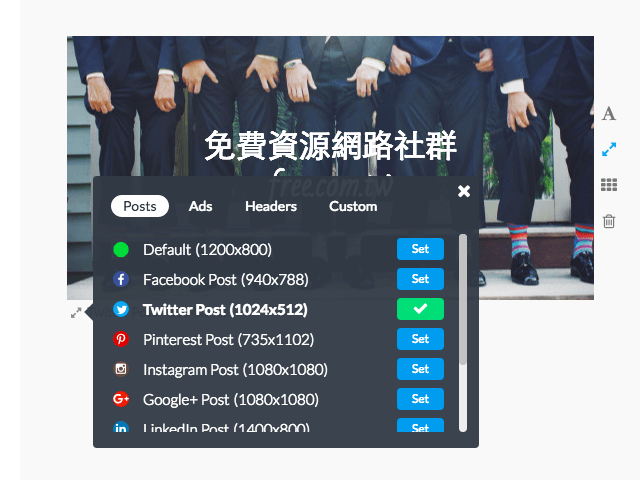
STEP 5
再提一個比較不顯眼、但可能不少人會需要的功能,點選「Filters」加入濾鏡特效,快速讓圖片顏色轉為特定風格顯示,不過目前可選擇的濾鏡效果不多,只有黑白色較吸引人。
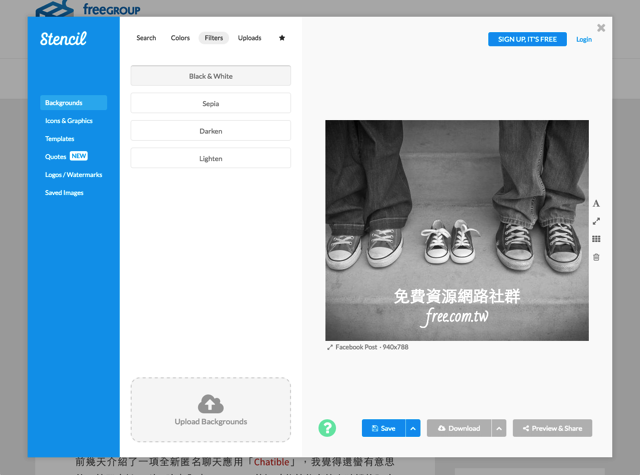
STEP 6
最後,要如何將製作成品輸出,轉貼到 Facebook 或其他社群平台呢?
點選圖片下方的「Save」後,會要求我們先建立一個免費帳戶,只要輸入姓名、Email 再設定一組密碼,就能建立 Stencil 免費帳戶,每月可以免費製作十張圖片!雖然看起來不多,實際上也不太可能每一篇貼文都用這個工具來產生圖片,如果真的覺得好用且必要,那麼可以考慮付費升級(每月只需 $9 美元)。
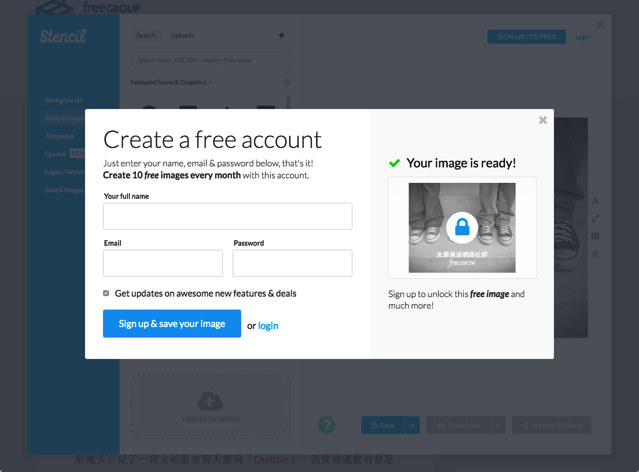
註冊後登入帳戶,點選「Download」就能下載成果。
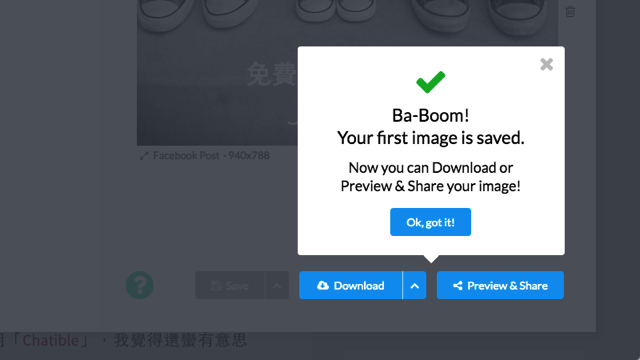
STEP 7
如果你想直接分享至 Facebook、Twitter 或 Pinterest、Instagram 的話,點選「Preview & Share」能夠分別連接到不同的社群平台,讓你直接把圖片自訂訊息來發佈出去,不過這個成效可能不一定比自己下載相片、上傳來得好,但能節省一些時間。
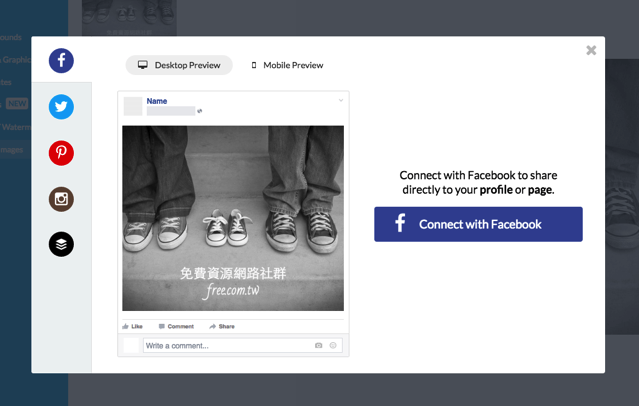
以上簡單介紹 Stencil 使用教學,它的操作並不會太過複雜,因此在細節上我就不多做深入探討,要記得的是它主要營運項目為付費升級(PRO),有一些功能在免費版是無法使用或有所限制的,不過這也不表示必須升級不可,免費版也能完成所有必備操作。
值得一試的三個理由:
- 社群宣傳必備工具,選擇背景、加上文字特效後輕鬆產生圖片
- 內建大量免費圖庫素材,亦能自己上傳圖片
- 依照不同平台或需求來自動裁切出適當大小








